Forårsrengøring er over os, og alle vil have dig til at gøre status over hele dit liv og smide halvdelen af dit skab og hele dit spisekammer ud, og ingen har tid til det. Ønsker du at få foråret rengøring gjort, som du vil bemærke hver dag? Forårsrengør din startskærm og din appskuffe, og det bliver lettere at finde apps på din telefon og lettere at komme videre med dit liv. For ikke at nævne, at åbne din app til en ren, ordnet startskærm kan hjælpe med at skabe en følelse af orden og fred i dit liv.
Så rengør det, du bruger mest i løbet af dagen: din telefon!
Trin 1: Ryd din startskærm op
Lad os starte med det mindste - og ærligt, jo vigtigere - trin med at rydde op i din telefon: slet rodet fra dine hjemmeskærme. Vi har ting på vores startskærm, og vi vænner os til, at de er på startskærmen, men har vi virkelig brug for alle disse appgenveje og gamle widgets, der kludrer op på vores startskærme?
Verizon tilbyder Pixel 4a for kun $ 10 / mo på nye ubegrænsede linjer
Nej, og så er det tid til at rense huset - erm, startskærm.
Gå gennem hver side på dine startskærme. Se på hver app, genvej og widget:
- Har du åbnet en appgenvej i den sidste måned? Hvis ikke, skal du trykke langt på og fjerne det fra din skærm.
- Har du åbnet en appgenvej i de sidste tre måneder? Hvis ikke, afinstallere det fra din telefon.
- Har du interageret med en widget i den sidste måned? Hvis ikke, skal du trykke langt på og fjerne det fra din startskærm. Ja, det inkluderer Google-søgefeltet. I en tid med Google Assistent og "OK Google", hvor ofte bruger du faktisk søgefeltets widget?
- Ser en widget klodset eller grim ud sammenlignet med resten af din startskærm? Fjern den og gå og find dig selv en erstatning.
Ved at rydde op på din startskærm giver du plads til nye apps, der muligvis har brug for plads på din startskærm, og du tillader også mere af din dyrebare tapet at skinne igennem. Når vi har ryddet op på dine startskærme, er det tid til at dykke ned i den virkelige udfordring.
Trin 2: Ryd din app-skuffe op
Hver app, der er installeret på din telefon, findes i din app-skuffe, så ved at rydde op i din app-skuffe kan du rense hele din telefon ved at luge apps, som du ikke længere har brug for, og apps, du ikke længere vil have. Når det kommer til at rydde op i din app-skuffe, skal du bare huske at der er fire muligheder, du kan tage med de apps derinde:
- Hvis du bruger det regelmæssigt, skal du lade det være.
- Hvis du bruger det sjældent, kan du holde det i en app-skuffemappe. Mapper holder sjældent anvendte apps et sted ude af vejen, indtil du har brug for det, men let at finde, når du gør det. I mange launchers, der understøtter app-skuffemapper, kan du oprette en mappe ved blot at trække en app oven på en anden.
- Hvis du ikke længere bruger en app eller ikke længere vil have den på din telefon, afinstallere og slippe af med det. Bare rolig, hvis du har brug for at downloade den igen, er den i din Google Play-historie.
- Hvis du ikke bruger en app, men ikke kan afinstallere den, fordi den kom på din telefon, deaktiver det så det, at det ikke kan tage flere ressourcer og ikke rod i din appskuffe, da alle deaktiverede apps er skjult fra launcheren.
Sådan deaktiveres en forudinstalleret app
Mange launchers giver dig mulighed for at springe lige ind i en apps oplysninger, så du kan afinstallere eller deaktivere den, men hvis din launcher har den praktiske funktion, så kommer du til en apps appoplysninger på en hvilken som helst telefon:
- Åben Indstillinger.
- Tryk på Apps.
-
Tryk på app, du vil deaktivere.

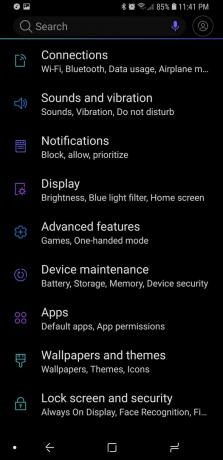

- Tryk på Tvunget stop.
-
Tryk på Tvunget stop at anerkende og afvise systemadvarslen om, at tvangsstopning af en app kan få den til at opføre sig forkert.
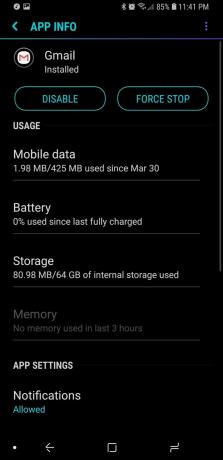
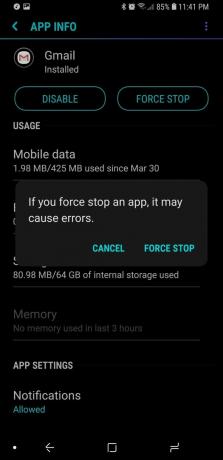
- Tryk på Deaktiver.
-
Tryk på Deaktiver at anerkende og afvise systemadvarslen om, at deaktivering af en app kan få andre apps, der stoler på, at opføre sig forkert.

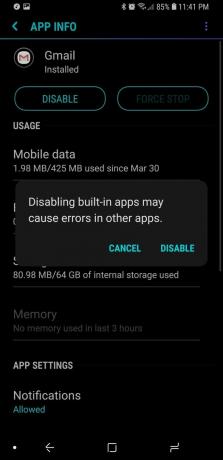
Når du har renset din app-skuffe og startskærm, er det tid til at tage det sidste skridt og høste fordelene ved dit arbejde.
Trin 3: Prøv noget nyt
Gå ud over decluttering af din startskærm og appskuffe og tag et skridt mod at organisere eller forbedre det! Der er så mange ting at prøve i den store, store verden af startskærmstartere:
- Tilføj en folder til din docking-startskærm, så du kan tilpasse flere apps på din startskærm uden at røre den sammen. Jeg gjorde dette for fire år siden og så aldrig tilbage.
- Prøv at tilføje en vejr eller kalender widget på din startskærm, se om det giver dig nok information til at undgå at gå ind i din vejr-app eller kalender-app.
- Prøv den kategoriserede app-skuffe i Smart Launcher 5 og se om du finder apps hurtigere end du gør i standard A-Z-sortering.
- Hvis du selv vil vælge dine app-skuffekategorier, skal du overveje at grave i app-skuffe-fanerne i Nova Launcher Prime.
- Hvis du vil give din app-skuffe og startskærm et mere sammenhængende udseende, så prøv en ikonpakke der giver alle dine ikoner et ensartet udseende.
